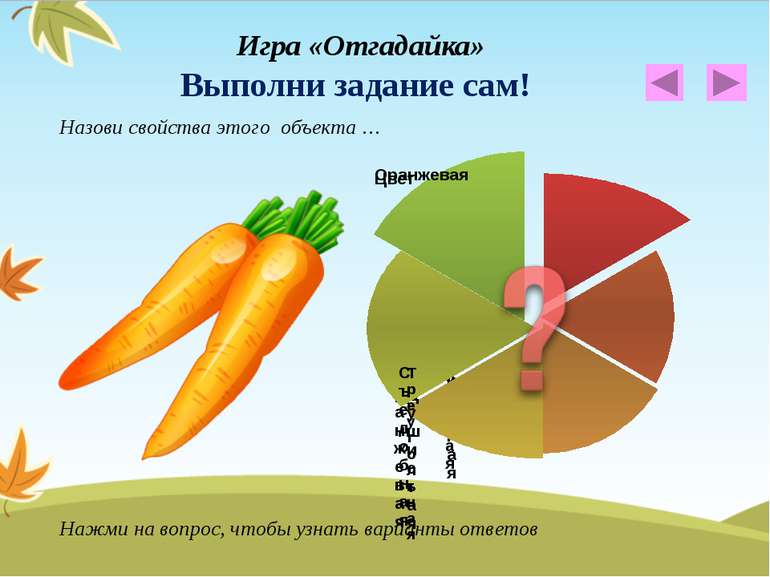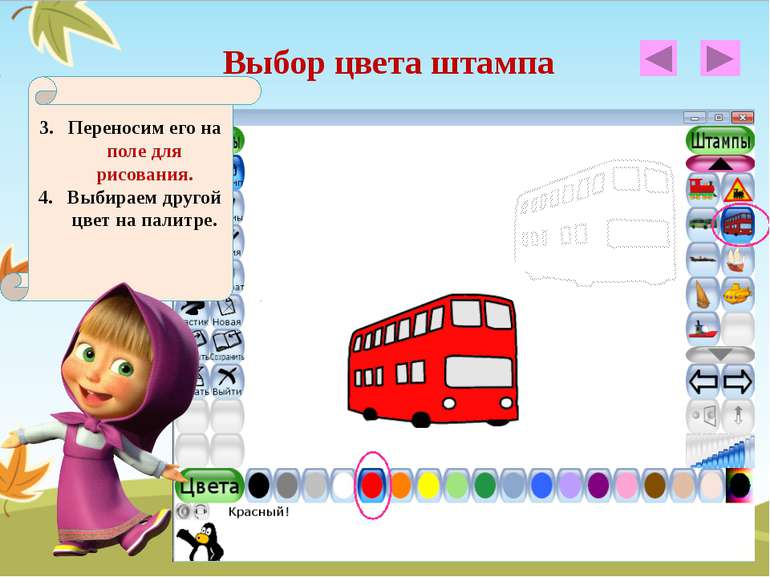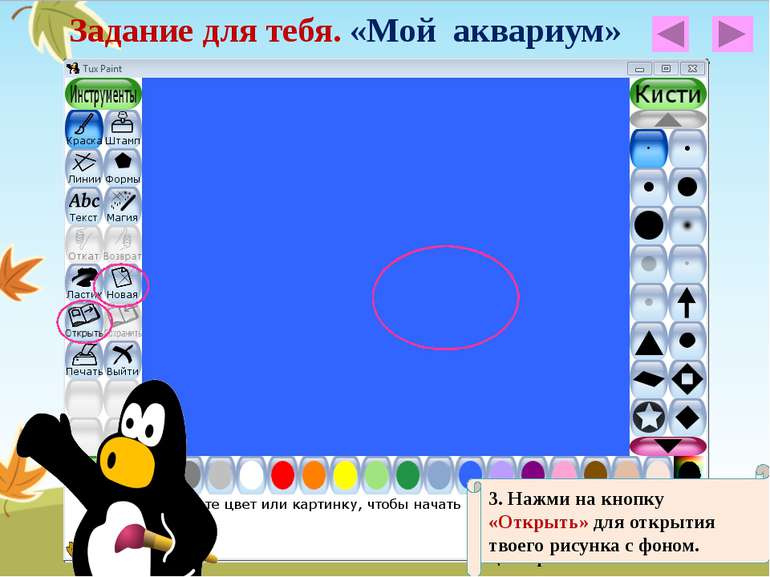Презентація на тему:
Об'єкти графічного редактора TuxPaint
Завантажити презентацію
Об'єкти графічного редактора TuxPaint
Завантажити презентаціюПрезентація по слайдам:
Продолжи фразу: Объект – это … Объект – это общее название любого предмета, живого существа, явления или события. Например, я – Маша (живое существо)
Объект – это живые существа: Приведите примеры объектов Морской конек Собака Мальчик Попугай Девочка
Игра «Отгадайка» Объект-загадка 1 Хвост с узорами, Сапоги со шпорами, Песни распевает, Время считает. Петух Нажми на вопрос, чтобы узнать правильный ответ
Игра «Отгадайка» Объект-загадка 2 Круглое, наливное, Сладкое, большое. Яркое, душистое, Съедобное, золотистое … Яблоко Нажми на вопрос, чтобы узнать правильный ответ Игра «Отгадайка»
Выполни задание сам! Назови свойства этого объекта … Нажми на вопрос, чтобы узнать варианты ответов Игра «Отгадайка»
Объект - Штамп В графическом редакторе тоже есть объекты - Штампы. Штамп «Трактор» - это объект графического редактора
Свойства объекта - Штампа Каждый штамп, как и любой объект, имеет свойства: название, размер, цвет и т.д.
Знакомство со свойствами объекта Название штампа показывается в левой нижней части окна программы Tux Paint рядом с пингвином Tux.
Знакомство со свойствами объекта На нижней части окна расположена палитра цветов. Здесь выбираем цвет для объекта Штамп - красный.
Изменение размера объекта Штампы можно уменьшать или увеличивать с помощью специальной шкалы для изменения размера
Изменение размера штампа-объекта Выбираем штамп Батискаф. Переклю- чаем шкалу размера и уменьшаем этот рисунок
Задание для тебя. «Мой аквариум» 1. Нажми на панели инструментов кнопку «Новая», чтобы поменять цвет фона. 2. Выбери голубой цвет фона из предложенных. 3. Нажми на кнопку «Открыть» для открытия твоего рисунка с фоном.
Задание «Мой аквариум» Нарисуй рыбок разного размера в свой аквариум по образцу с помощью штампов.
Сохранение рисунка «Мой аквариум» Нажми на кнопку «Да, сохранить» или «Сохранить», чтобы твоя картинка сохранилась.
Молодцы! Спасибо за работу! Если тебе понравилось рисовать с нами, ждем тебя для обучения на следующем уроке!
Схожі презентації
Категорії